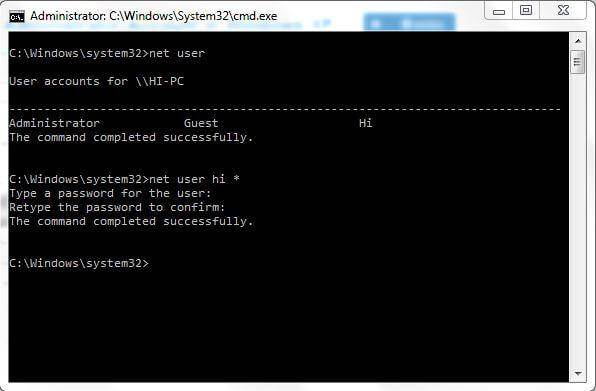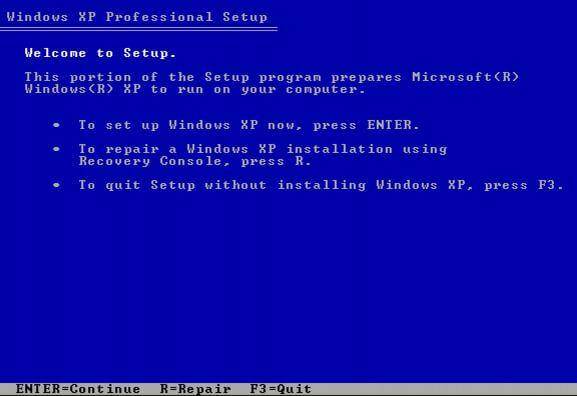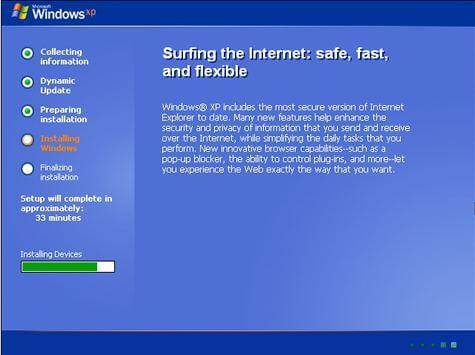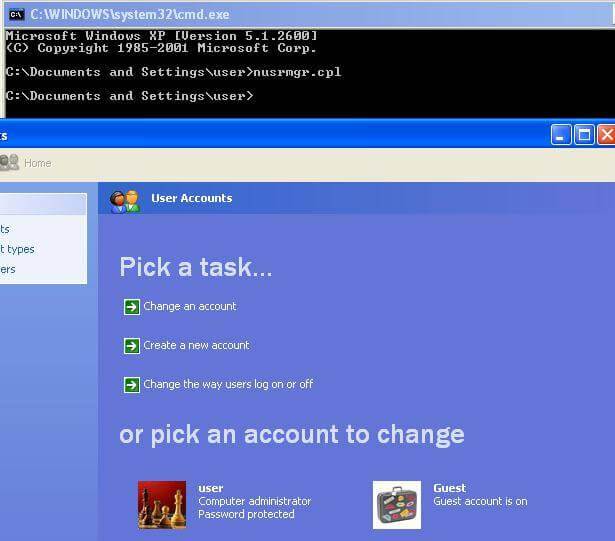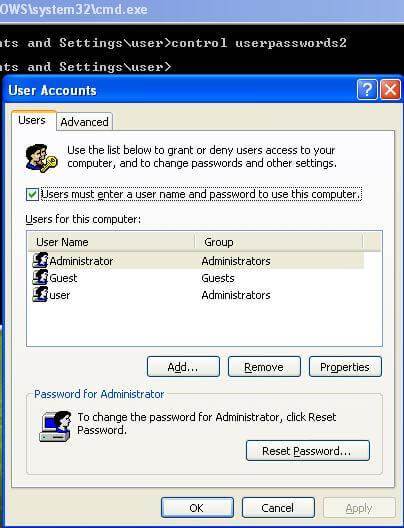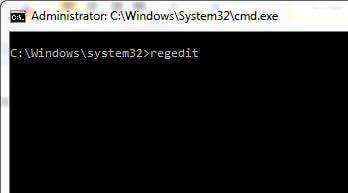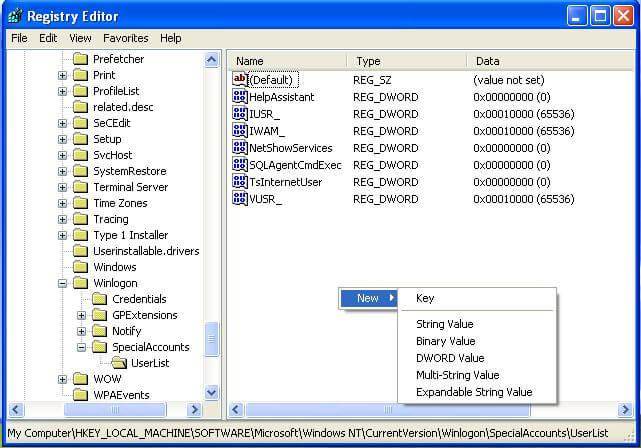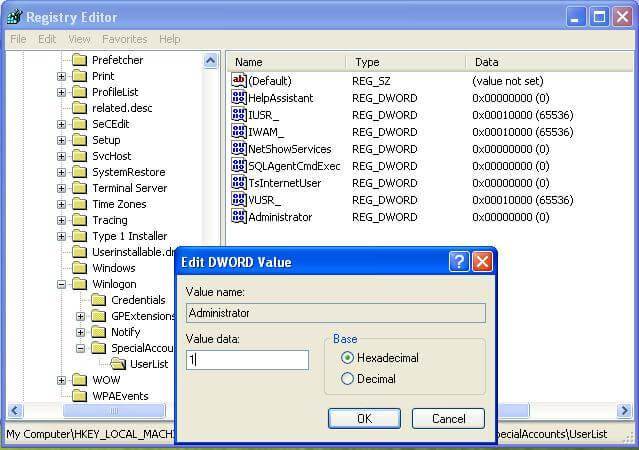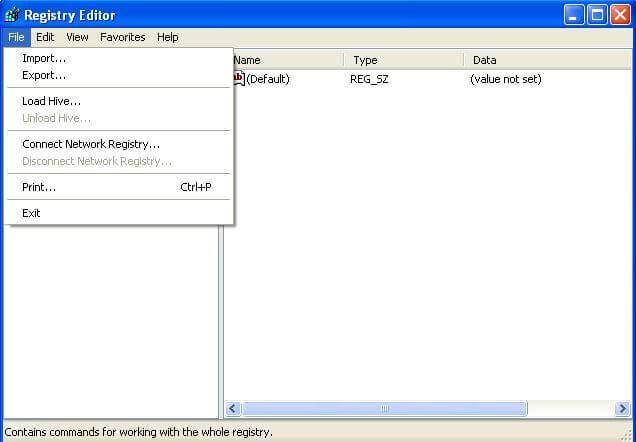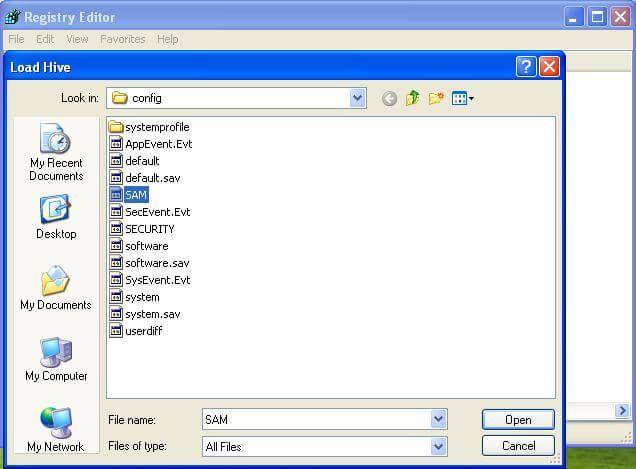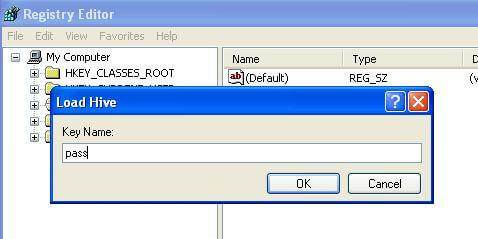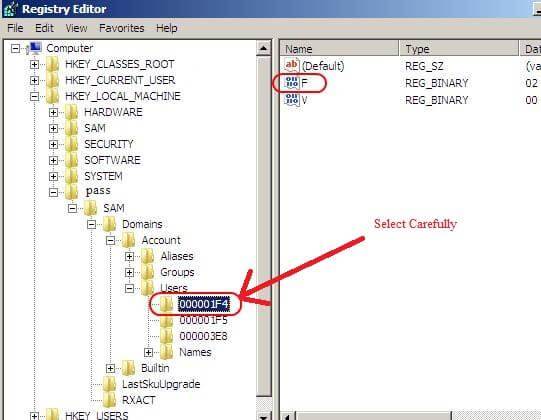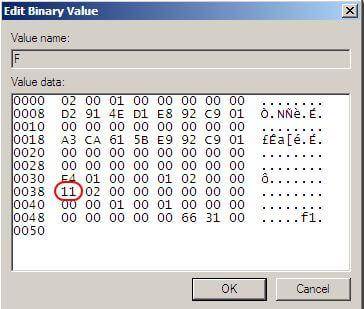There ert a breiður fjölbreytni af rekstri kerfa en Microsoft OS Nær meira en 70% af OS markaðnum. Windows XP var hleypt af stokkunum sem hluti af NT fjölskyldu tölvukerfa. XP var sett á 24. ágú 2001, með breitt svið af nýjum möguleikum og virkni, svo sem IPv4 stuðning, meiri stöðugleika, auka GUI, bæta hugsanlegur lögun svo sem eins og Gluggakista Mynd og Fax forsýning, auka mynd og smámyndasíðu flýtiminni í Explorer. Það er hægt að keyra vel yfir vél með 128 MB RAM hins vegar Windows 7 þarf að minnsta kosti 700MB RAM fyrir sléttur virkni.
- Aðferð 1: Using Lykilorð Kex fyrir Gluggakista XP
- Aðferð 2: XP Falinn Administrator Account
- Aðferð 3: Með Safe Mode
- Aðferð 4: Notkun Windows Xp-ræsanlegur diskur
- Aðferð 5: Using ríkisstjóratíð
- Aðferð 6: Using ríkisstjóratíð aftur
Windows XP kom út í tveimur helstu útgáfum, Home Edition og Professional Edition. Lykilorð starfa í grundvallaratriðum eins og lykill sem opnar dyr viðkvæmra gagna og upplýsinga notanda. Svo margir hafa sett lykilorð á tölvunni sinni.
SAM, Security Accounts Manager, inniheldur allar lykilorð reikninga í dulkóðuðu formi. Þessar skrár er ekki hægt að afkóðað eins og þeir hafa Dulkóðun í eina átt en þeir geta nálgast auðkenni þannig að endurstilla passwords.The net notandi skipun er notuð til að bæta við, fjarlægja, og gera breytingar á notandi reikningur á tölvunni, allt frá stjórn hvetja og við munum nota þessa skipun til að breyta kerfi reikninga lykilorð.
En hvað ef við gleymum bara lykilorð? Svo, hér eru 8 leiðir frá og auðvelt að hafa umsjón stigi að sprunga eða endurstilla Windows Xp Stjórnandi Lykilorð.
Aðferð 1: Using Lykilorð Kex fyrir Gluggakista XP
Það er mjög pirrandi ef þú hefur gleymt Windows XP lykilorð þitt og getur ekki skráð þig inn. En það eru margir Gluggakista XP lykilorð kex hugbúnaður laus til að leysa þetta vandamál. Hér munum við kynna Wondershare LiveBoot til sprunga Windows XP lykilorðinu þínu.
1. Sækja og setja Wondershare LiveBoot á annarri tölvu.
2. Eftir að keyra Liveboot á tölvunni þinni, the program tengi birtist sem fylgja. Setja tilbúna CD eða USB drif í tölvunni, og fylgja the kennsla á að brenna bootable USB eða CD. Brennslu hefst í 1. smell þá. Ef þú gerir þér ekki hafa engin brennari í tölvunni þinni, getur þú einnig valið að brenna með USB drif sem hægt er að beint brennt með þessu forriti.
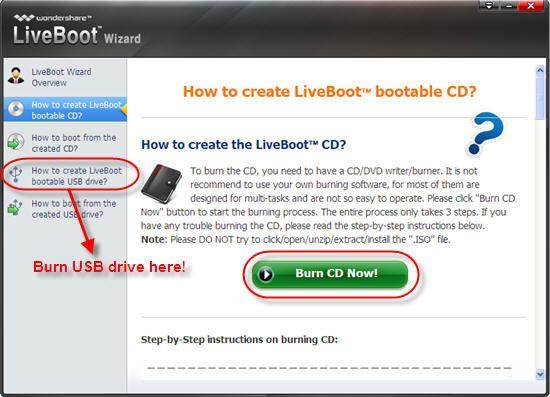
3. Þá tengja ræsanlegur diskur eða USB við tölvuna, sem stjórnandi lykilorð sem þú gleymdir. Keyrðu tölvuna og ýta á F12 í byrjun glugga til að komast inn í Boot Device Matseðill þegar kerfið byrjar. Þá velja USB CD-ROM Drive og ýta á Enter, og þú ert að fá á skjáinn sem fylgja. Veldu að "ræsa upp frá LiveBoot", og það mun taka þér nokkrar mínútur til að hlaða Windows skrár áður en þú kemst inn í kerfið.
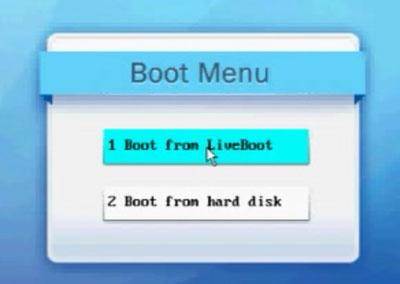
4. Eftir því að slá tölvuna, smelltu á "Lykilorð & Key Finder" valmyndinni LiveBoot að fá "admin lykilorð endurstilla", sem gerir þér kleift að endurstilla lykilorðið gleymist eins autt. Allt sem þú þarft að gera er að framkvæma einn smellur á græna hnappinn "Admin Lykilorð endurstilla". Þá er hægt að aftengja diskinn og endurræsa tölvuna. Þú munt finna að þú getur fengið inn í tölvuna beint án þess að vera beðin um lykilorð.
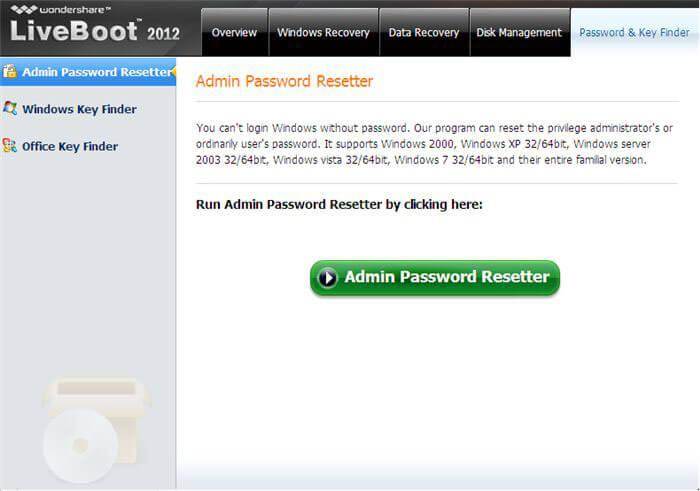
Aðferð 2: XP Falinn Administrator Account
1. Windows XP kemur með falinn Stjórnandi reikningur sem hægt er að nálgast með því að fylgja leiðir til þess að glatast lykilorð annarra reikninga admin hægt að breyta úr þessu sjálfgefið Stjórnandi reikning. Á Windows XP tenging skjár pallborð, högg Ctrl + Alt + Del tvisvar eftir að tenging spjaldið opnast. Bara slá inn notandanafn sem Administrator og högg koma inn í.
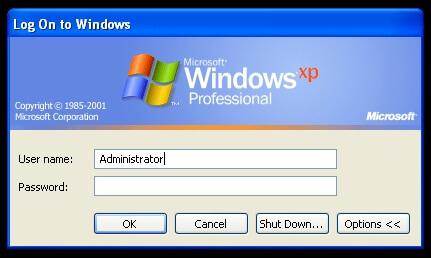
2. Á meðan þú ert skráður inn sem admin og þú þarft að breyta einhverju notandareikning lykilorð bara að fara að hlaupa og gerð cmd nú inn nettó notanda og ýta síðan á Enter. Það mun sýna alla notendur þessa vél.
3. Nú slá net notandi [ACCOUNT_NAME] *
Td: net notandi hi *
Það mun biðja um nýtt lykilorð, og þá er hægt að slá inn nýjan eins vilja þínum. Frá næstu innskráningu verður þú að slá inn þetta lykilorð fyrir viðkomandi reikning.
Aðferð 3: Með Safe Mode
Endurræsa kerfið ýta á F8 takkann til stígvél í öruggur háttur þaðan skrá þig inn á Administrator reikning án lykilorð. Þetta er auðveld leið og að mestu leyti virkar ef vanræksla falinn stjórnandi er ekki breytt.
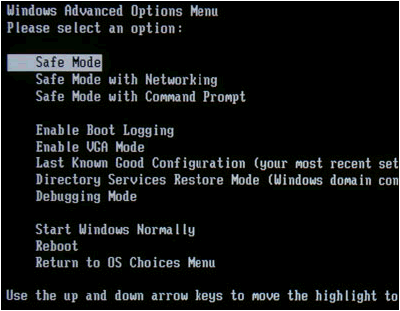
Aðferð 4: Notkun Windows Xp-ræsanlegur diskur
1. Veldu ræsa upp frá geisladiski valkostur frá BIOS matseðill og setja ræsanlegur diskur, bara að ýta á einhvern takka þegar beðið eins og "Ýttu á einhvern takka til að ræsa upp frá geisladiski" .Follow uppsetningaglugganum málsmeðferð og samþykkja leyfisveitandi samkomulag með því að slá F8.
2. Notaðu arrow takkana til að velja XP uppsetningu (ef þú hefur aðeins eitt, það ætti nú þegar að vera valinn) og stutt á R til að hefja viðgerð aðferð. Eftir árangursríka lokið gera gluggum mun endurræsa og aftur mun birta "Ýttu á einhvern takka til að ræsa upp frá geisladiski."
3. Bara gera ekki neitt, og það verður ræst sjálfkrafa núna þegar þú sérð Set Tæki Bar í neðra vinstra horninu. Ýttu á Shift + F10 þetta mun opna stjórnborðið núna.
4. Skrifa stjórn nusrmgr.cpl . Til að breyta lykilorðum eða fjarlægja þá, getur þú einnig slegið Breyting userpasswords2 í vélinni til að bæta við nýjum notanda við hvaða lykilorð. Nú skráðu nýjum persónuskilríki eftir viðgerð ferli lýkur með góðum árangri.
Aðferð 5: Using ríkisstjóratíð
1. Þegar þú færð vélinni regedit.
2. Þetta mun opna skrásetning matseðill nú sigla til HKEY_LOCAL_MACHINESOFTWAREMicrosoftWindows NTCurrentVersionWinlogonSpecialAccountsUserList í Registry Editor.
3.Now tvöfaldur smellur Stjórnandi valkostur í hægri glugganum. En ef það er ekki þar þá gera hægrismelltu á hægri hlið pallborð og velja nýja DWORD og nafn það sem Administrator og högg koma inn í. Þá gera tvísmella á nýstofnaða valkostur og inn gildi til 1 og styddu á Í lagi.
4. Nú endurræsa glugga sem þú munt sjá nýja Stjórnandi notandanafn án lykilorðs að gera það til að breyta lykilorðinu á týndra reikning.
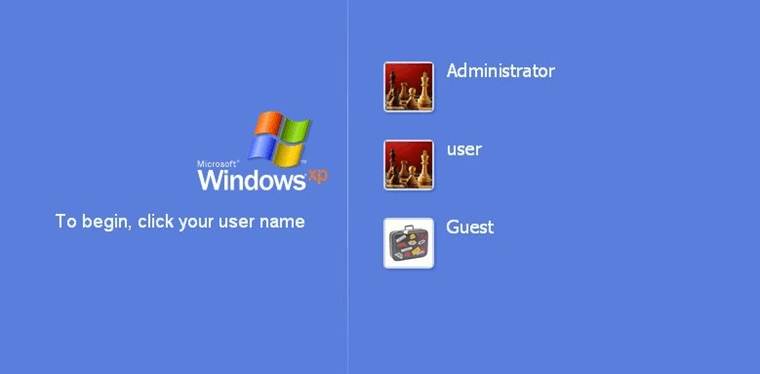
Aðferð 6: Using ríkisstjóratíð aftur
1. Þegar þú færð hugga tegund "ríkisstjóratíð" (stjórn til að opna Registry) og ýttu á Enter. Héðan í frá verðum við að vera sérstaklega varkár eins og einn mistök gætu brotnað niður stýrikerfi okkar og gera það ónothæf. Á vinstri hlið af the Registry Editor smella á "HKEY_LOCAL_MACHINE" þá í File valmyndinni Smelltu á "Hlaða Hive".
2. Nú Vafra um eftirfarandi slóð: Windows Os aka [C]: windowssystem32configSAM
Ath : Þessi SAM skrá stendur fyrir Security Accounts Manager, sem er ábyrgur fyrir stjórna öllum persónuskilríki af reikningum kerfi þannig að það inniheldur í rauninni dulkóðaðar upplýsingar um reikninginn og lykilorð.
3. Eftir fermingu Hive, það vilja spyrja um nafn, slá neitt þú getur muna. Í mínu tilfelli mun ég gefa upp nafn "framhjá". Svo nú SAM skrá er hlaðið inn skrásetning fyrir klippingu.
4.Now fara í eftirfarandi möppu "HKEY_LOCAL_MACHINE estSAMDomainsAccountUsers". Smelltu á "000001F4" og frá hægri hlið pallborð tvöfaldur-smellur the "F" færslu.
5. Nýr gluggi mun opnast og þú getur breytt "F" færslu. Línan sem byrjar með "0038" er það sem þú vilt breyta. Gildið hliðina á "0038" er "11", skipta um það með "10". Verið varkár ekki til að breyta neitt annað. Réttlátur tvöfaldur smellur the "11" og skrifar "10" högg þá á OK hnappinn. "11" er fyrir öryrkja og "10" á virkt.
6. Til baka í Registry Editor, frá vinstri hlið smella á nafnið sem þú gafst býflugnabú þú hlaðið áðan og smelltu á "afferma Hive" í File valmyndinni, endurræsa tölvuna og þú ert búinn. Stjórnandi reikningur er nú virkur.
Computer Problems
- Computer Crash Vandamál +
- Skjár Villa Win10 +
- Leysa vandamálið tölva +
-
- Computer vanur Sleep
- Mun ekki byrja en með mismunandi OS?
- Virkja Endurheimta Valkostur
- Leysa 'Access Denied Villa'
- Low minni villa
- Vantar DLL skrár
- PC mun ekki leggja niður
- Villa 15 File fannst ekki
- Firewall virkar ekki
- Ekki er hægt að slá inn BIOS
- Computer ofhitnað
- Unmountable Boot Volume Villa
- AMD Quick Stream Villa
- "Fan Noise of Loud 'tölublað
- Shift Key virkar ekki
- Ekkert hljóð á tölvunni
- "Verkefni Hvarf 'Villa
- Computer Running Slow
- Computer endurræsa sjálfkrafa
- Tölvan mun ekki kveikja á
- High CPU notkun í Windows
- Get ekki tengst Wi-Fi
- "Hard Disk Bad Sector '
- Hard Disk ekki fundin?
- Get ekki tengst internetinu í Windows 10
- Ekki er hægt að slá inn Safe Mode í Windows 10